In acest tutorial iti prezentam cum poti Descarca Magazin Play pe telefonul mobil
Daca ai un smartphone cu sistem de operare Android, ai nevoie de un manager de aplicatii numit Magazin Play.
Magazin Play este o aplicatie preinstalata prin intermediul caruia poti descarca diferite aplicatii cum ar fi:
- Aplicatii pentru sistem
- Jocuri
- Carti
- Continut de divertisment
Daca si tu te-ai lovit de problema sa nu gasesti Magazi Play in telefon si te-ai intrebat “nu gasesc magazin play in telefon“, care a disparut de peste tot din telefon fara ca tu sa il stergi ori sa il dezinstalezi, atunci urmareste solutiile oferite de noi care te vor ajuta in rezolvarea problemelor.
- 1.Cauta dupa Magazin Play
- 2.Verificati aplicatiile ascunse
- 3.Cautare dupa Aplicatie in setari
- 4.Cautare dupa Magazin Play in Aplicatii de system
- 5.Instalare Play Store Update de pe computer sau laptop
- 6.Restabileste Magazin Play folosit resetarea din fabrica
- 7.Descarca Magazin Play .apk(aplicatia default)
Ce sa faci atunci cand Magazin Play este dezactivat ori ascuns.
Magazin Google Play este o aplicatie preinstalata in sistemul de operare Android care permite utilizatorilor sa caute si sa descarce diverse aplicatii pentru telefoanele lor Android.Cu ajutorul acestei aplicatii puteti actualiza toate aplicatiile care se afla in telefonul dumneavoastra.Toate aplicatiile gazduite de Magazin Play sunt 100% sigure deoarece sunt verificate de o echipa google, specializata in verificarea aplicatiilor inainte ca aceastea sa ajunga in Magazin Play si sa fie gata pentru descarcat plus ca sunt verificat si cu functia de Play Protect.
1.Cauta dupa Magazin Play
Toate aplicatiile instalate pe telefon se regasesc in “sertarul de aplicatii”.La unele telefoane trebuie doar sa glisezi in partea stanga sau dreapta pe ecran pentru a ajunge la aplicatii, iar la altele trebuie sa faci acelasi lucru dar in sus ori in jos.
Odata ajunsi in locul cu aplicatiile, acolo verifici fiecare pictograma sa vezi poate gasesti Magazin Play, poate ai schimbat limba telefonului tau iar atunci Magazin Play o sa fie numit Google Play Store.Daca ai gasit aplicatia, atunci trebuie doar sa o selectati tinand apasat pe ea si apoi trageti in jos pentru a ajunge la ecranul principal al telefonului dvs.
2.Verificati aplicatiile ascunse
Uneori, o aplicatie poate sa fie ascunsa accidental in Samsung Finder iar atunci aplicatie nu o sa fie gasita.
Aplicatiile instalate sunt impartite pe mai multe ecrane pe telefonul tau mobil asa ca trebuie sa mergi la unul dintre aceste ecran si sa cauti in partea de sus in Aplicatia Finder.
Apasati pe cele trei puncte din partea dreapta sus iar apoi Setari Finder
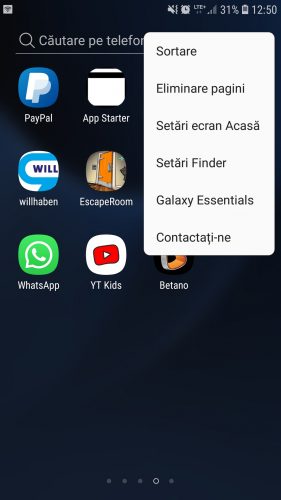
Ajunsi in setarile Finder, apasati pe Gestionare aplicatii
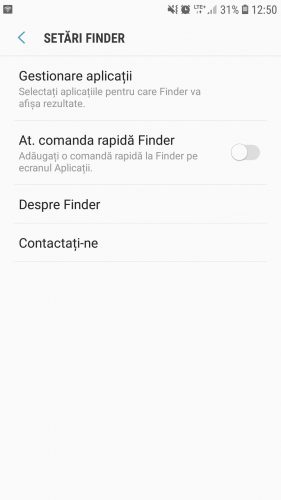
Cautati in gestionare aplicatii dupa Magazin Play si vedeti daca este selectat.In imaginea prezentata de mine mai jos, o sa vedeti ca Magazin Play este OFF.
Apasati pe casuta respectiva pentru a activa functia.
3.Cautare dupa Aplicatie in setari
Din meniul telefonului, cautati sectiune de Setari
Cautati mai jos sectiunea Aplicatii sau Apps si apasati pe ea
In lista aparuta cautati dupa Aplicatia Magazin Play
Daca ati gasit pictograma Magazin Play, faceti click pe ea iar in fereastra urmatoare apasati pe Activare.
Daca aceasta a fost problema, atunci aplicatia o sa fie vizibila in meniul dispozitivului pe care o puteti muta pe ecranul principal urmarind pasii mai sus mentionati.
4.Cautare dupa Magazin Play in Aplicatii de system
Deschideti setarile telefonului si mergeti in Aplicatii sau Apps
Pe telefoanele noi, se permite si cautarea in acest meniu, dar pe cele mai vechi nu o sa aveti o caseta de cautare.
In partea de sus o sa vedeti cele 3 puncte, apasati pe ele, si selectati Afisati aplicatiile de sistem
Aici o sa vezi toate aplicatiile instalate de sistemul de operare Android, care sunt foarte utile si necesare in buna functionare a telefonului tau mobil.
Cautati dupa Magazin Play
5.Instalare Play Store Update de pe computer sau laptop
Conectati telefonul mobil cu cablu la PC si permiteti instalarea de date
Deschideti Google Chrome, conectativa cu contul de Google care este conectat si pe telefonul mobil(contul de email)
Cautati pe www.google.ro dupa Magazin Play sau accesati direct linkul acesta https://play.google.com/store/apps/details?id=com.jamitools.play.store.update.gp&hl=en
Cautati in Magazin Play – Play Store Update si apasati pe Install

O sa vedeti ca telefonul dvs a fost detectat(la mine apare Samsung SM-G930F) si apasati pe Install.
Telefonul dvs trebuie sa fie conectat la o retea de internet, Date Mobile sau Wi-Fi pentru a putea descarca aplicatia.
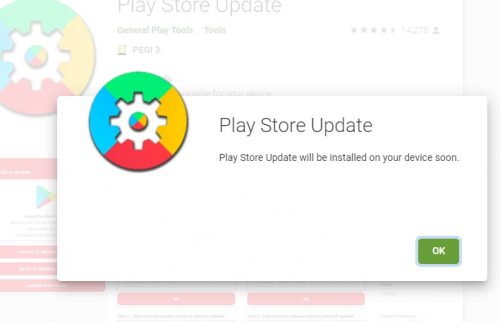
O sa primiti urmatoare notificare cum ca Play Store Update va fii instalat curand pe dispozitiv.
In aproximativ 5 minute, aplicatia o sa fie insalata cu succes pe telefonul tau mobil si din care, vei avea posibilitatea sa deschizi magazin play, sa faci update ori sa restaurezi versiunea Magazin Play
6.Restabileste Magazin Play folosit resetarea din fabrica
Un telefon fara Magazin Play functional, este ca si un telefon de firma pe care nu poti instalat nimic, asadar, copiaza toate pozele si videourile din telefonul tau mobil cu un cablu in PC, sau faci un backup in Cloud activand Backup and Restore si apoi treci la resetarea telefonului din fabrica.Adica revenirea la setarile initiale si la versiunea de android cu care a fost echipat inainte de plecarea din fabrica.
Atentie!!!
Odata cu resetarea telefonului si revenirea la setarile din fabrica, nu se salveaza pozele,fisierele,contactele,videoclipurile,sunetele.
Pentru resetare telelefon
Accesati Setari – Gestionare Generala – Resetare
Apasati pe Resetare date
Dupa resetarea telefonului, verificati aplicatia Magazin Play si apoi treceti la restaurea datelor din Cloud.Odata conectat pe Magazin Google Play, cu contul de Google, aplicatia va notifica daca doriti sa restaurati toate aplicatiile pe care le-ati avut instalare, selectati DA sau Yes.
7.Descarca Magazin Play .apk(aplicatia default)
Accesati site-ul : https://apkpure.com/google-play-store/com.android.vending
Descarcati aplicatia in calculator ori laptop
Introduceti cablul de date al telefonului in PC si conectativa pe el pentru a copia aplicatia
La fel de bine se poate trimite si pe Email prin atasare
Copiati aplicatia in telefonul mobil ( sfatul meu este sa o copiati in Downloads)
Dupa copiere, luati telefonul si cautati aplicatia in Downloads si apasati pe ea
Asteptati pana instaleaza aplicatia(s-ar putea sa trebuieasca sa oferiti permisiunea de instalare deoarece este dintr-o sursa neverificata de PlayProtect)
Rulati aplicatia.

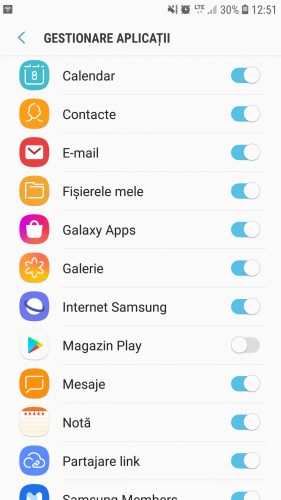
Nu stiu ce este website